Como alterar o nome de usuário e o nome de exibição do Twitch

Quer dar um novo começo ao seu perfil do Twitch? Veja como alterar o nome de usuário e o nome de exibição do Twitch com facilidade.
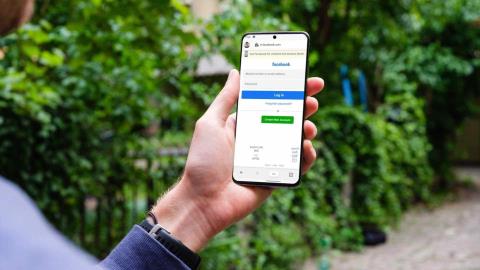
Mesmo com a concorrência feroz de Instagram e Snapchat, você não pode negar o papel do Facebook na era moderna. Com o tempo, vimos o Facebook diminuindo a confiabilidade no aplicativo. Às vezes, o Facebook não carrega feeds de notícias , fotos ou mostra um erro ao enviar mensagens no Messenger . Se você está frequentemente enfrentando o Facebook não carregando fotos, leia para aprender a corrigir o problema.
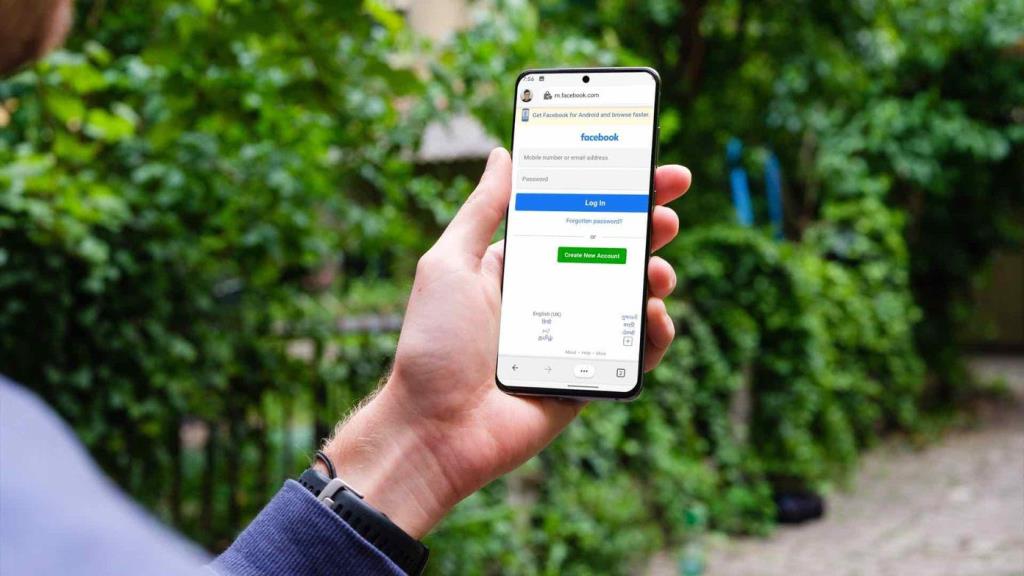
Não faz sentido navegar no Facebook sem fotos. Além disso, não há alternativa verdadeira ao Facebook por aí. Vamos solucionar o problema de não carregamento de fotos do Facebook no iPhone e no Android.
1. Verifique a conexão com a Internet
Antes de passarmos para qualquer solução avançada para corrigir o problema de não carregamento de fotos do Facebook, você deve verificar o método mais básico. No iPhone, você deve se conectar a uma conexão Wi-Fi ou garantir que a conexão com a Internet esteja habilitada no Centro de Controle. Você também deve garantir que os dados móveis estejam habilitados para o aplicativo do Facebook.
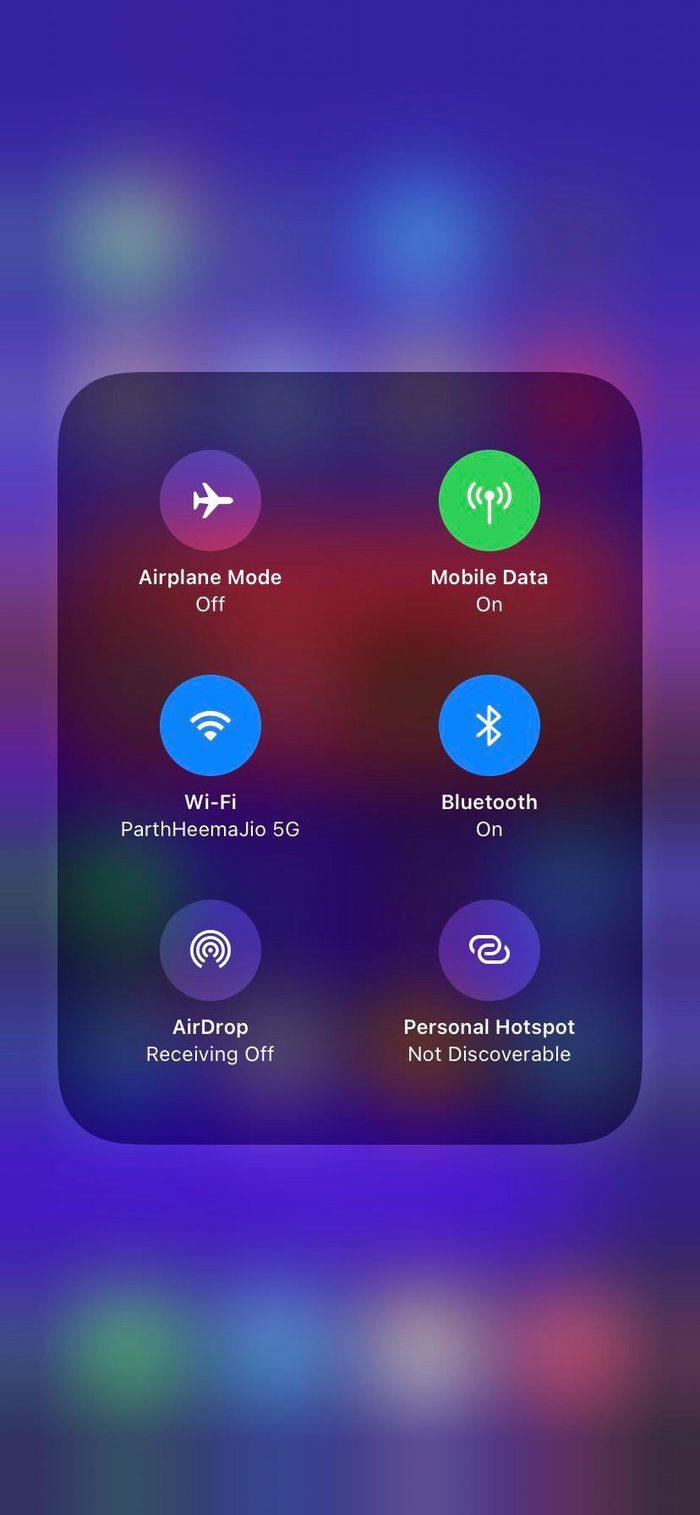
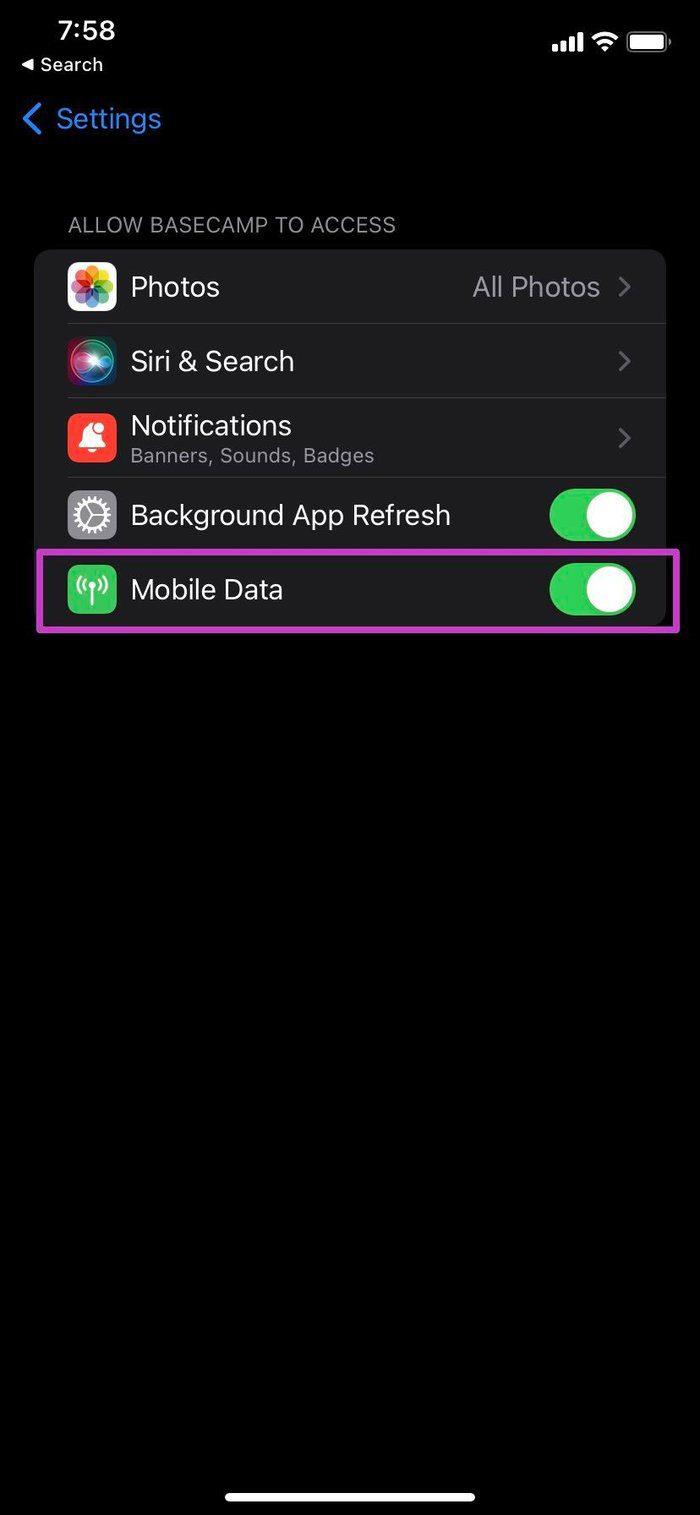
Abra o aplicativo Configurações no iPhone e role para baixo até o Facebook. Ative os dados móveis no menu a seguir.
Use a barra de notificação e ative o Wi-Fi ou dados móveis para o seu telefone Android. Abra o Facebook e tente carregar as fotos novamente.
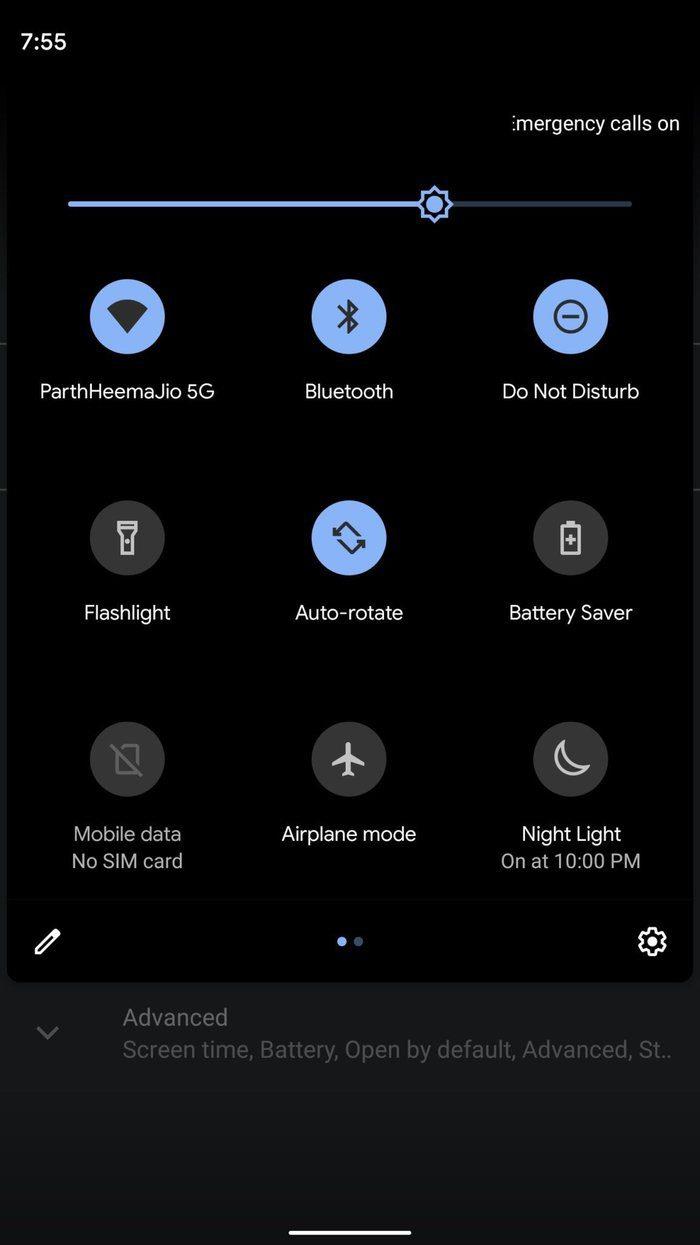
2. O administrador removeu a imagem
Um administrador de um grupo pode remover a foto que você está tentando visualizar no Facebook por algum motivo. Nesse caso, o Facebook não carregará a foto para você.
Você precisa entrar em contato com o administrador e pedir a imagem que você está procurando.
3. Problema de direitos autorais
O administrador copiou a imagem de uma fonte não licenciada? Após uma reclamação do proprietário original, o Facebook pode pedir ao administrador para remover a imagem. Em alguns casos, a empresa pode ir em frente e remover a imagem também.
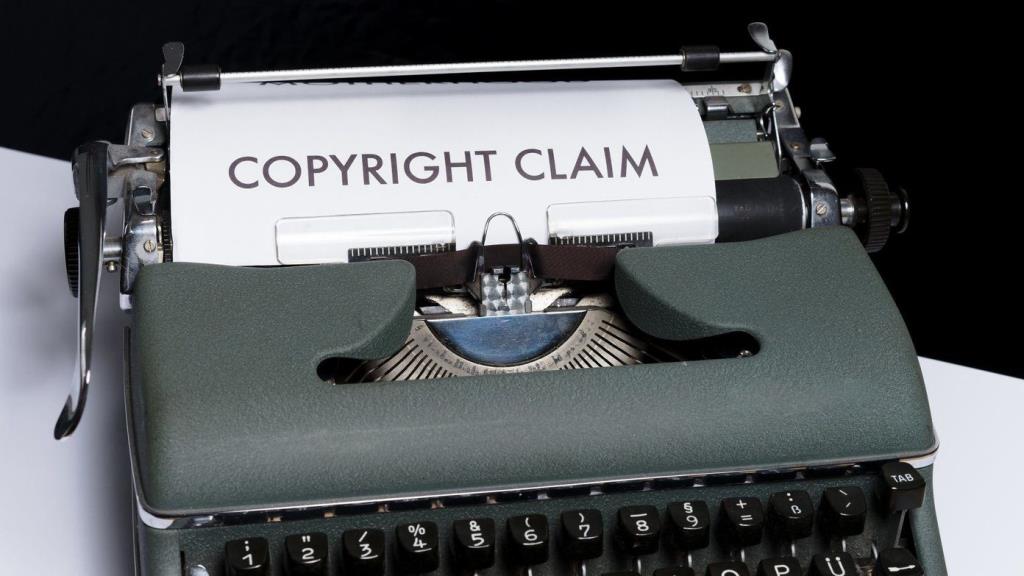
Talvez a imagem que você está tentando visualizar tenha sido processada com reivindicações de direitos autorais. E é por isso que a empresa ou o administrador é obrigado a removê-lo da rede social.
4. Verifique o status dos serviços do Facebook
O Facebook não tem se divertido ultimamente. A empresa recentemente sofreu uma enorme indignação em todo o mundo.
Você pode ir ao Downdetector e procurar pelo Facebook. Se você notar fortes picos de indignação, isso confirma que outros usuários também estão enfrentando o mesmo problema. Você também pode reconfirmar o problema em outros sites de mídia social, como o Twitter.
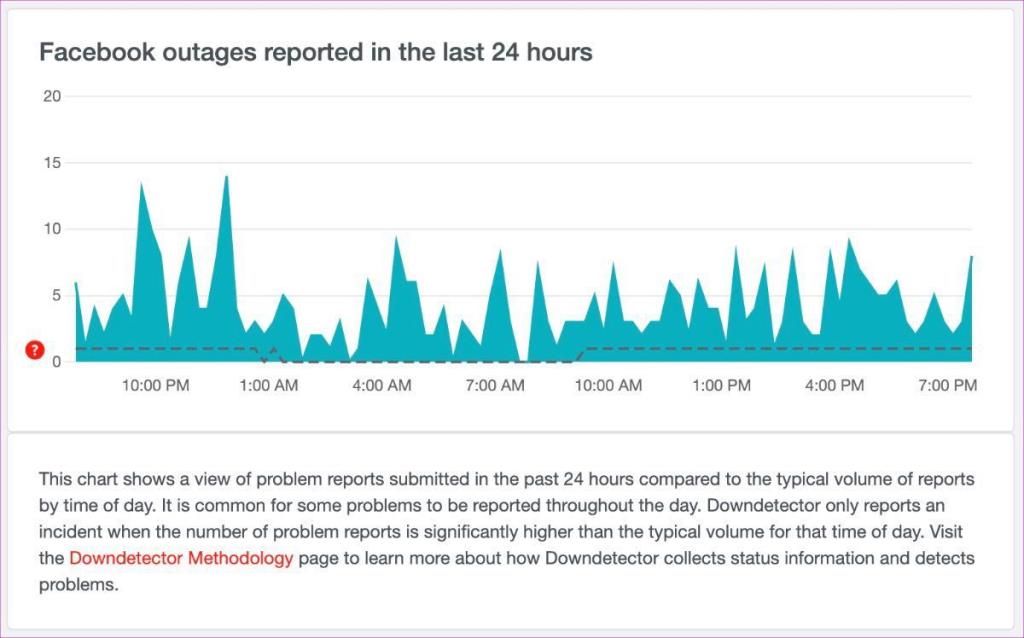
Você precisa esperar que o Facebook corrija o problema do seu lado. Só então você poderá ver as fotos do feed do Facebook.
5. Limpe o cache do aplicativo do Facebook (Android)
O Facebook coleta o cache no Android para que ele possa carregar fotos e páginas visitadas com frequência rapidamente para você. A sobrecarga desses dados de cache pode levar a uma quantidade absurda de tamanho de aplicativo no Android. Você precisa limpar o cache do Facebook usando as etapas abaixo.
Etapa 1: encontre o Facebook na tela inicial do Android ou na gaveta de aplicativos.
Passo 2: Dê um toque longo no ícone do aplicativo e vá para o menu de informações do aplicativo.
Etapa 3: vá para o menu Armazenamento e cache.
Etapa 4: limpe o cache no menu a seguir.
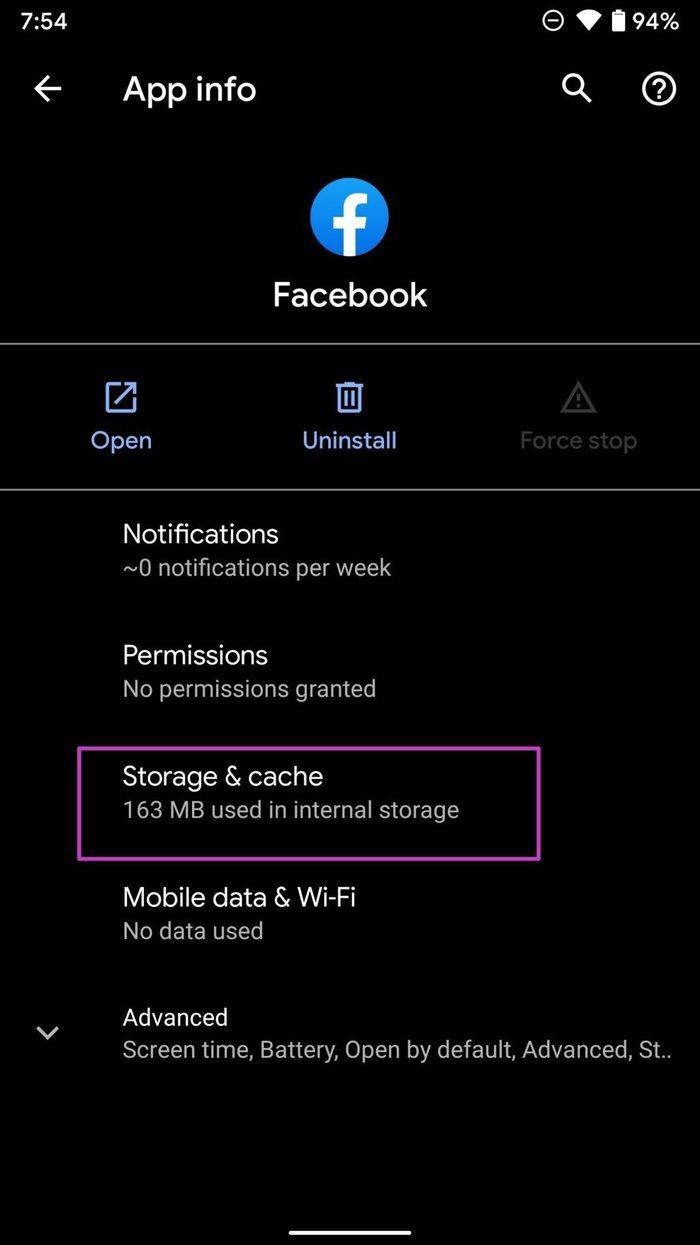
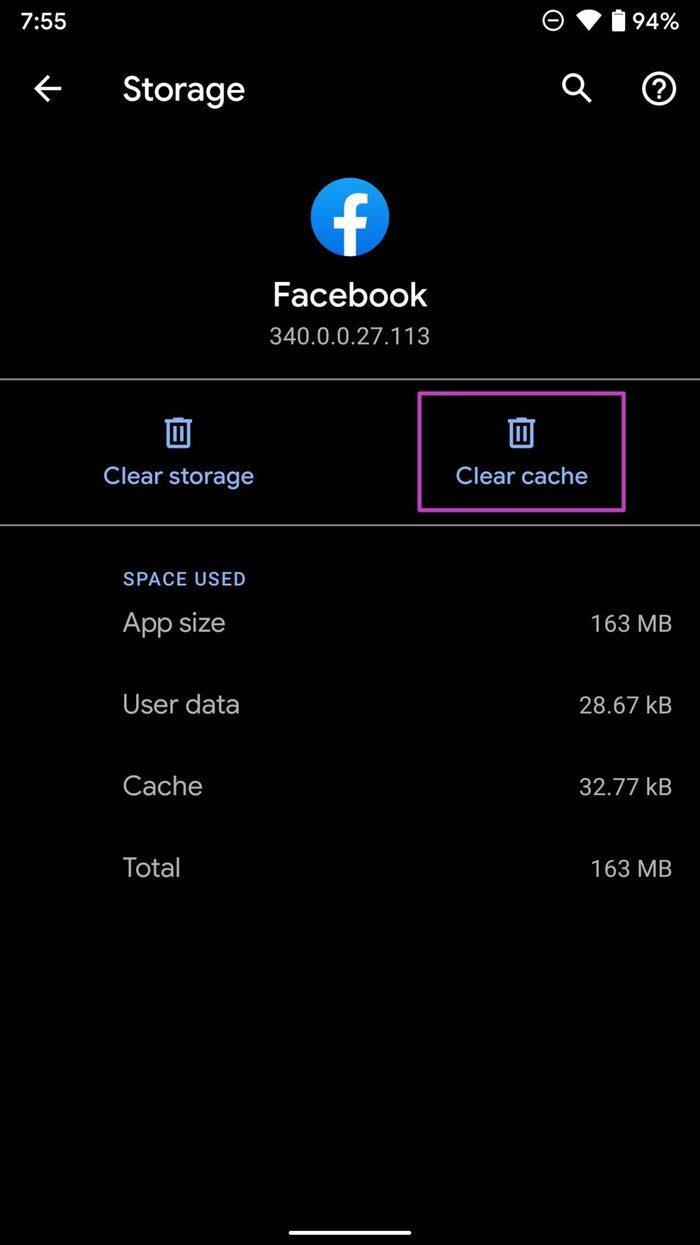
Abra o Facebook no Android e você verá as fotos carregando normalmente novamente.
6. Dê ao Facebook uso irrestrito de dados (Android)
Você está tentando carregar o Facebook com o modo de economia de dados ativado em um telefone Android? Você pode enfrentar o problema de não carregar fotos do Facebook, pois o sistema operacional limitará a largura de banda da Internet. Você precisa fornecer ao Facebook uso de dados irrestrito. Aqui está como.
Etapa 1: pressione e segure o ícone do Facebook e abra o menu de informações do aplicativo.
Etapa 2: selecione Dados móveis e Wi-Fi.
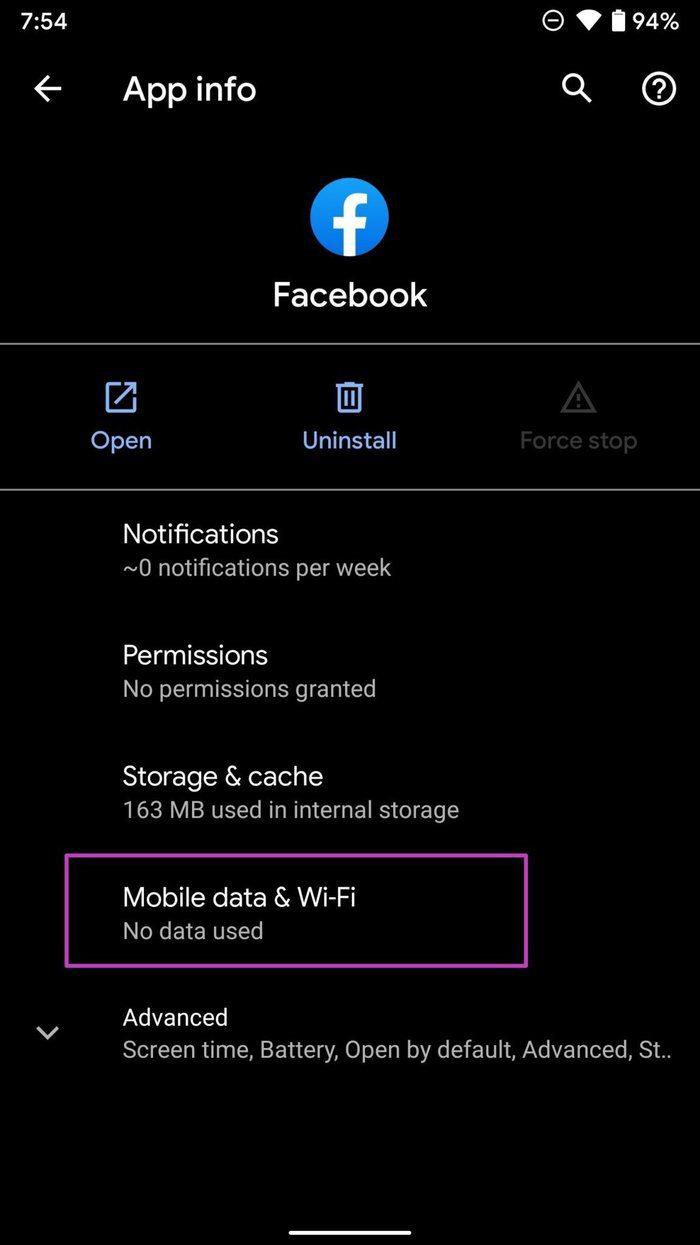
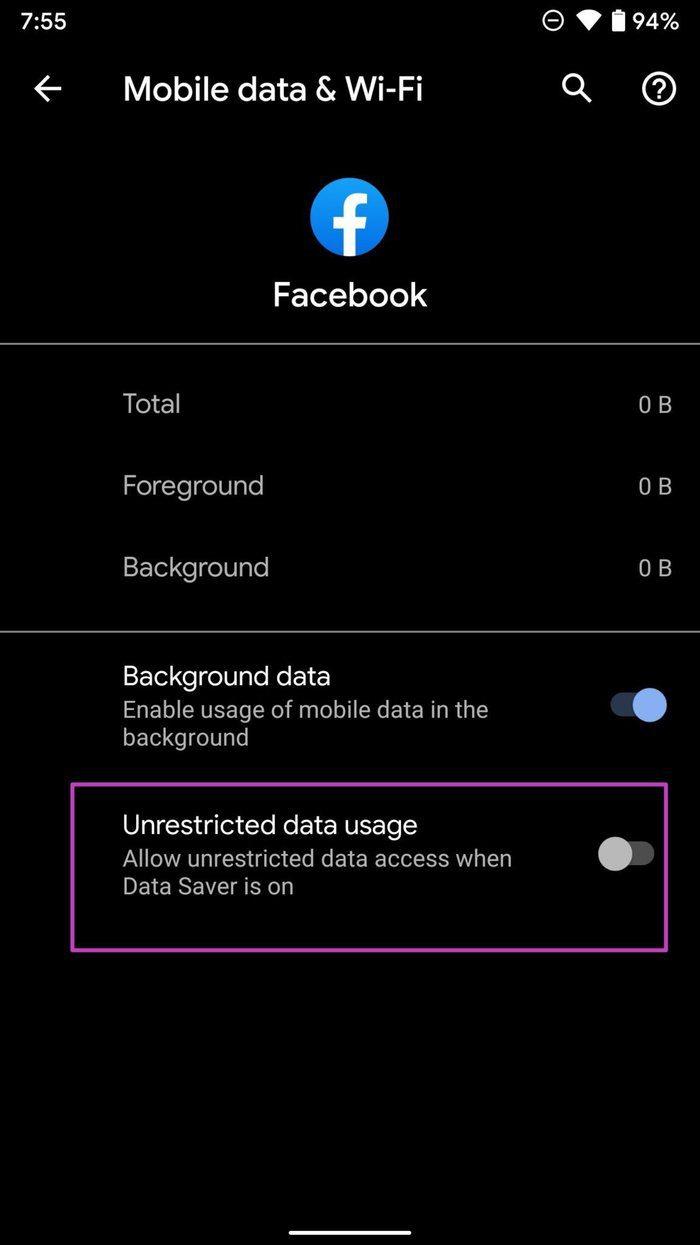
Etapa 3: ative a alternância de uso de dados irrestrito.
7. Use o Facebook Lite (Android)
Com histórias, grupos, páginas e dezenas de outros conteúdos do Facebook, o Facebook às vezes parece inchado. Se o aplicativo do Facebook não estiver carregando fotos, você pode experimentar o aplicativo do Facebook Lite para Android.
Baixe o Facebook Lite no Android
Como o nome sugere, o Facebook Lite é essencialmente uma versão simplificada do aplicativo principal do Facebook no Android.
8. Abra a postagem do Facebook em um navegador
Se você tiver problemas para carregar fotos no aplicativo do Facebook, precisará copiar o link e abri-lo no navegador. Como alternativa, você também pode navegar no Facebook a partir da área de trabalho.
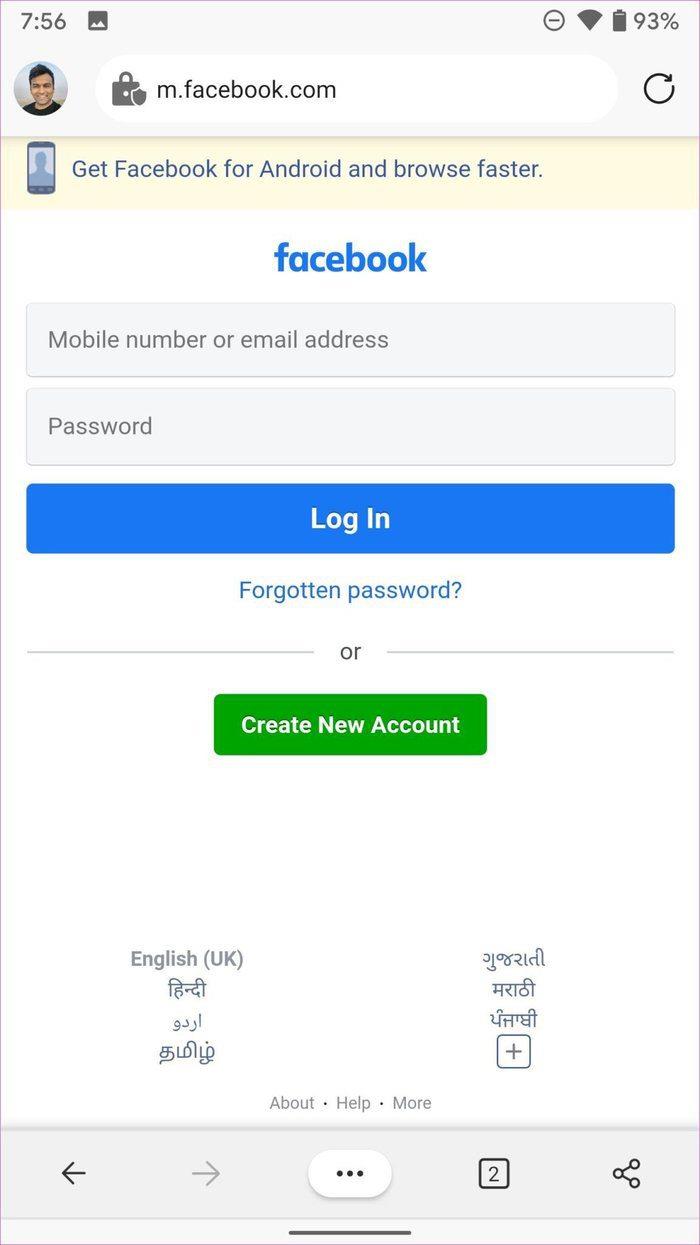
9. Atualize o aplicativo do Facebook
Você está usando uma versão desatualizada do Facebook no iPhone ou Android? Esse pode ser o principal fator por trás do Facebook não carregar fotos.
Você precisa abrir a App Store ou a Google Play Store e atualizar o aplicativo do Facebook para a versão mais recente.
Comece a carregar fotos no Facebook
O vício do Facebook é real. O aplicativo que não carrega fotos pode confundir você. As etapas acima devem ajudá-lo a solucionar o problema. Qual truque funcionou para você? Som desligado na seção de comentários abaixo.
Quer dar um novo começo ao seu perfil do Twitch? Veja como alterar o nome de usuário e o nome de exibição do Twitch com facilidade.
Descubra como alterar o plano de fundo no Microsoft Teams para tornar suas videoconferências mais envolventes e personalizadas.
Não consigo acessar o ChatGPT devido a problemas de login? Aqui estão todos os motivos pelos quais isso acontece, juntamente com 8 maneiras de consertar o login do ChatGPT que não funciona.
Você experimenta picos altos de ping e latência no Valorant? Confira nosso guia e descubra como corrigir problemas de ping alto e atraso no Valorant.
Deseja manter seu aplicativo do YouTube bloqueado e evitar olhares curiosos? Leia isto para saber como colocar uma senha no aplicativo do YouTube.
Descubra como bloquear e desbloquear contatos no Microsoft Teams e explore alternativas para um ambiente de trabalho mais limpo.
Você pode facilmente impedir que alguém entre em contato com você no Messenger. Leia nosso guia dedicado para saber mais sobre as implicações de restringir qualquer contato no Facebook.
Aprenda como cortar sua imagem em formatos incríveis no Canva, incluindo círculo, coração e muito mais. Veja o passo a passo para mobile e desktop.
Obtendo o erro “Ação bloqueada no Instagram”? Consulte este guia passo a passo para remover esta ação foi bloqueada no Instagram usando alguns truques simples!
Descubra como verificar quem viu seus vídeos no Facebook Live e explore as métricas de desempenho com dicas valiosas e atualizadas.








